Wenn Sie ein seltsames Verhalten auf Ihrem Android-Telefon, einen Fehler oder einen bestimmten Fehler bemerkt haben, ist die Ursache höchstwahrscheinlich eine der heruntergeladenen Anwendungen oder eine Änderung der Einstellungen des Android-Systems. Im ersten Fall müssen Sie zunächst feststellen, ob es sich um eine heruntergeladene oder eine vorinstallierte Anwendung handelt. In der zweiten müssen Sie Ihre Einstellungen überprüfen oder wiederherstellen.
Ein häufiges unerwünschtes Verhalten ist beispielsweise Vollbildwerbung, die plötzlich auftaucht. Obwohl dies durch Drücken der Multitasking-Taste behoben werden kann, wenn die Werbung erscheint, um zu erkennen, welche Anwendung sie generiert, gibt es Dinge, die schwieriger zu erkennen sind, wie z. B. hoher Batterieverbrauch, Vibrationen ohne ersichtlichen Grund, Farbflimmern auf dem Bildschirm, etc .
Contents
Handelt es sich um eine heruntergeladene Anwendung oder eine vorinstallierte Anwendung?
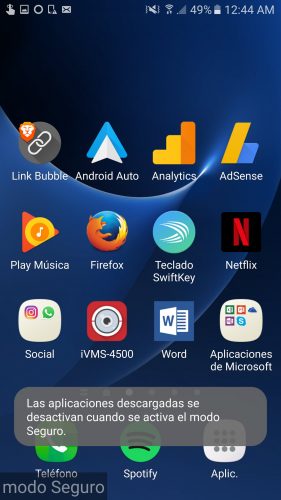
Wenn das Problem von einer Anwendung generiert wird, die Sie im Play Store, einem Drittanbieter-Store oder einer aus dem Internet bezogenen APK installiert haben , sollte dieses Problem durch Entfernen dieser App behoben werden. Bevor Sie jedoch darüber nachdenken, welche es ist, müssen Sie sich zunächst vergewissern, ob das Problem tatsächlich durch eine selbst heruntergeladene App und nicht durch eine auf dem System vorinstallierte Anwendung verursacht wird.
Der Trick, um dies zu wissen, besteht darin, den abgesicherten Modus von Android zu verwenden . Es ist ein spezieller Betriebsmodus, in dem alle Anwendungen, die SIE heruntergeladen haben, vorübergehend deaktiviert sind und in keiner Weise funktionieren. Nur die ab Werk vorinstallierten Anwendungen bleiben aktiv und können Aktionen alleine oder durch Interaktion mit ihnen ausführen. Wenn das Problem in diesem Modus verschwindet, wird es höchstwahrscheinlich von einer von Ihnen installierten Anwendung verursacht.
Wie Sie in den abgesicherten Modus wechseln, ist von Telefon zu Telefon unterschiedlich . Eine der gängigsten Methoden ist das Ausschalten des Geräts. Schalten Sie das Gerät normal ein und sobald das Markenlogo erscheint, halten Sie die Leiser-Taste gedrückt, bis Sie den Startbildschirm sehen. Unten links sollten Sie die Legende “Abgesicherter Modus” sehen. Die andere Möglichkeit besteht darin, dass Sie den Netzschalter gedrückt halten müssen und in den Startoptionen die Option “Herunterfahren” einige Sekunden lang gedrückt halten. Ein Fenster “Neustart im abgesicherten Modus” sollte angezeigt werden.
Sobald Sie festgestellt haben, dass der mögliche Fehler auf eine installierte Anwendung zurückzuführen ist, können Sie das Telefon normal neu starten, um den abgesicherten Modus zu verlassen und mit dem nächsten Schritt fortzufahren.
Identifizieren Sie die Anwendung
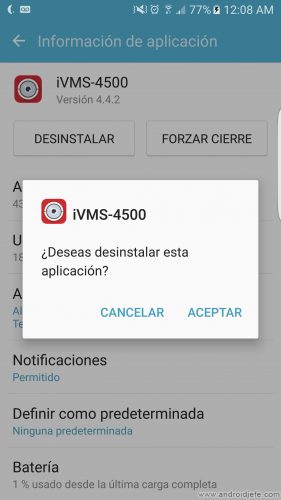
Sobald Sie den abgesicherten Modus verlassen haben und sich im normalen Betriebsmodus befinden, müssen Sie als Nächstes feststellen, welche der heruntergeladenen Apps das Problem ist. Leider besteht in diesem Fall die einzige Möglichkeit darin, Ihre Anwendungen nacheinander zu deinstallieren, bis das Problem behoben ist. Es wird empfohlen, das Gerät nach jeder Deinstallation neu zu starten, um zu überprüfen, ob der Fehler oder Fehler behoben ist. Wenn Sie mehr oder weniger wissen, wann das Problem aufgetreten ist, deinstallieren Sie zunächst die Anwendungen, von denen Sie sich erinnern, dass sie zu diesem Zeitpunkt installiert wurden.
Hast du irgendwelche Systemeinstellungen geändert?
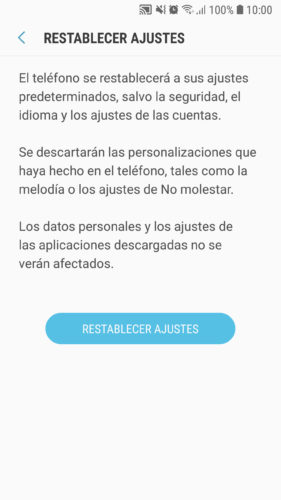 Möglicherweise haben Sie es versehentlich oder ohne zu wissen, was Sie gespielt haben, getan. Zum Beispiel ein roter Rahmen auf dem Bildschirm oder das wiederholte Vibrieren des Telefons. Im ersten Fall war es eine Funktion, die ich in den Programmieroptionen aktiviert habe. Der andere war, die Funktion “Benachrichtigung erinnern” aktiviert zu haben, die einige Samsungs mitbringen und das Telefon von Zeit zu Zeit wiederholt vibrieren lassen, wenn Sie die Benachrichtigung von einer oder mehreren Anwendungen nicht gelesen haben.
Möglicherweise haben Sie es versehentlich oder ohne zu wissen, was Sie gespielt haben, getan. Zum Beispiel ein roter Rahmen auf dem Bildschirm oder das wiederholte Vibrieren des Telefons. Im ersten Fall war es eine Funktion, die ich in den Programmieroptionen aktiviert habe. Der andere war, die Funktion “Benachrichtigung erinnern” aktiviert zu haben, die einige Samsungs mitbringen und das Telefon von Zeit zu Zeit wiederholt vibrieren lassen, wenn Sie die Benachrichtigung von einer oder mehreren Anwendungen nicht gelesen haben.
Wenn Sie keine Ahnung haben, welche Einstellung Sie geändert haben oder in welcher Beziehung sie zu dem aufgetretenen Problem stehen, verfügen einige Computer über die Option “Einstellungen wiederherstellen”. Dadurch werden die Android-Systemeinstellungen auf den ursprünglichen oder werkseitigen Zustand zurückgesetzt, sodass Ihre Daten und Anwendungen erhalten bleiben . Der Pfad zu dieser Option sollte etwa Android-Einstellungen, Allgemeine Verwaltung, Zurücksetzen, Einstellungen zurücksetzen sein.
Der Fehler oder die Störung bleibt bestehen
- Falls das Problem im abgesicherten Modus weiterhin besteht, bedeutet dies, dass die Ursache wahrscheinlich nicht eine der von Ihnen installierten Apps ist. Möglicherweise handelt es sich um einen Fehler oder Fehler im Android-Betriebssystem. Es ist auch möglich, dass Sie eine Einstellung geändert haben. In diesem Fall ist es am effizientesten , die Werkseinstellungen des Geräts wiederherzustellen . Dies geschieht in den Android-Systemeinstellungen, Option »Sichern und zurücksetzen«.
- Nach dem Aktualisieren der Android-Software treten Probleme auf . Der Link schlägt diesbezüglich einige Lösungen vor.
- Die andere Ursache ist ein Fehler in der Hardware oder den Komponenten des Telefons. Vielleicht aufgrund einer Beule oder eines Sturzes. In diesem Fall müssen Sie das Gerät unbedingt zu einem technischen Servicecenter bringen, um es zu reparieren.
Weitere Informationen : support.google.com
4 generische Lösungen für den Fehler “Die Anwendung antwortet nicht”
6 Lösungen für Kamerafehler auf Samsung Galaxy
So starten Sie ein Spiel oder eine Anwendung auf Android neu